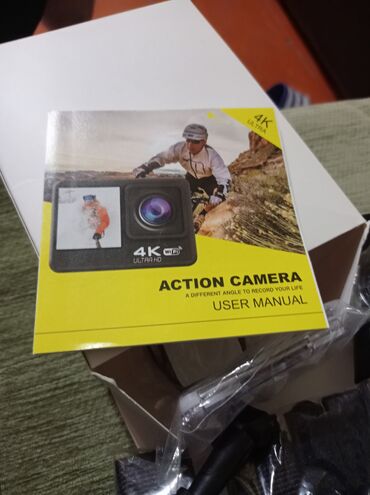Беспроводная WIFI камера предназначена для уличного видеонаблюдения и удаленного просмотра видеопотока через бесплатное приложение YCC365PlUS.Видеокамера одинаково хорошо работает как днем, так и ночью. При этом, ночная съемка производится практически незаметно, благодаря инфракрасной и LED подсветке (4+4 светодиода).IP камера оснащена поворотным механизмом с возможностью управления через приложение на смартфоне, компьютере или меню PTZ цифрового видеорегистратора.Обзор наружной беспроводной камеры составляет 270 градусов, а разрешение: 1920 x 1080P. По вертикали скрытая камера способна изменять положение на 90 градусов. Программная детекция движения может активировать видеозапись на карту памяти microSD емкостью до 128Гб и push оповещение на смартфон, если приложение запущено в фоновом режиме.Камера имеет прочный пыле и влагозащитный корпус, благодаря чему ее можно использовать практически при любых погодных условиях и на различной территории.Инструкция по подключению камеры: 1. Скачайте приложение ""YCC365PlUS"" на мобильное устройство через «AppStore» или «Google Play». 2. С помощью идущего в комплекте адаптера питания подключите камеру к сети. ВАЖНО! Дождитесь сообщения камеры ""wait to be configured"". 3. При первом запуске программы появится меню: Выберите пункт ""Войти"", затем ""Зарегистрировать"" и, следуя пошаговой инструкции, создайте свой аккаунт. 4. Для добавления камеры в программу нужно расположить мобильное устройство рядом с камерой и нажать ""+"" в правом верхнем углу экрана и нажать «развернуть». Затем выбрать пункт ""добавить по WiFi"". Далее, в соответствии с сообщением на экране нажать ""Следующий шаг"", подтвердить выбранную WiFi сеть, в которой планируется эксплуатация камеры. Выберите нужную WiFi сеть и введите пароль доступа к данной сети. 5. Откроется радар с цифровым обозначением. В случае успешной конфигурации камеры появится предложение задать пароль. Назначаете сложный пароль к камере, название камеры (при необходимости). После этого камера появится в списке. * Для того, чтобы в той же сети добавить ту же камеру на другое мобильное устройство, устанавливаете программу, выбирайте на нѐм пункт ""Добавить камеру в LAN"" (с красной меткой):* Что бы добавить камеру на мобильное устройство НЕ находящееся в одной сети с камерой, необходимо в списке устройств камеру, кликнуть на ""Добавить по ID"" и вставить ссылку, заранее скопированную в буфер в поле ID (ссылку отправляет владелец камеры - администратор) и нажать «Добавить камеру» ВАЖНО! При необходимости подключится к другой сети Wi-Fi, нужно нажать и удерживать кнопку ""Reset"" до тех пор, пока не услышите ""wait to be configured"" и далее повторить настройку в соответствии с инструкцией."